时间:2017-07-18 15:02:01 作者:zhiwei 来源:系统之家 1. 扫描二维码随时看资讯 2. 请使用手机浏览器访问: https://m.xitongzhijia.net/xtjc/20170718/102788.html 手机查看 评论 反馈
有时候我们会在电脑上编写一个程序,这个程序编写完成后是.exe格式的,在没有编译软件的情况下,我们只能用cmd来打开,可是很多用户不知道cmd下怎么运行exe文件,其实方法很简单,下面就由小编来教大家Win7系统cmd下运行exe文件的方法吧!
方法一:
1、进入.exe文件所在的文件夹,如下图所示:
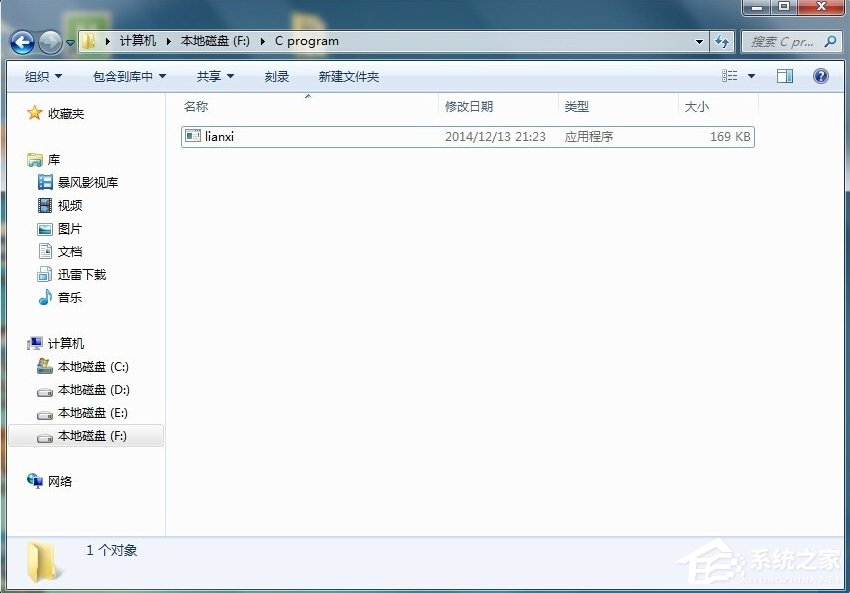
2、按住键盘Shift键,鼠标在该文件夹的空白区域单击右键,系统弹出如下图所示的对话框。
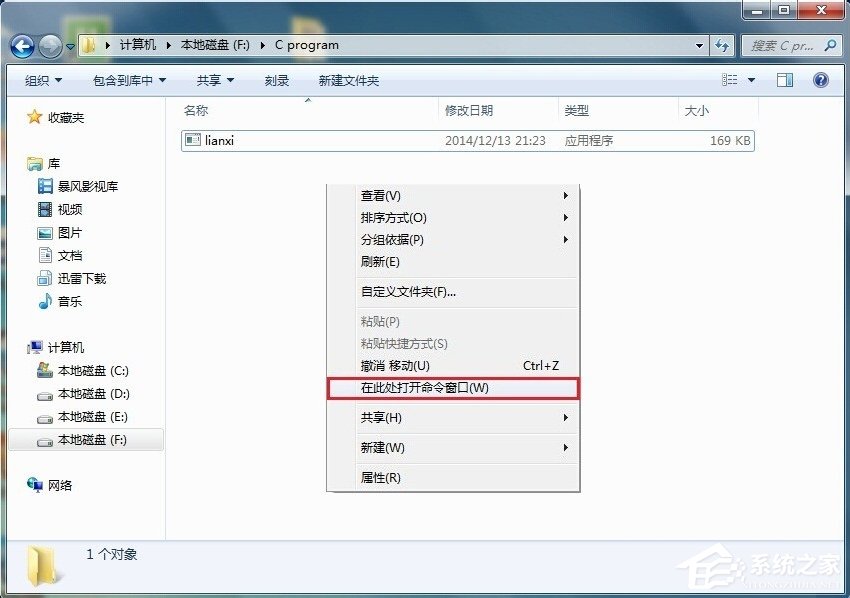
3、选择对话框中的“在此处打开命令窗口”,单击后调出cmd命令提示符程序,在程序中输入目标程序的名字(不包含后缀),输入完毕回车,待程序运行完毕后就可以在cmd命令提示符窗口中查看目标程序的运行结果,如下图所示:

方法二:
1、点击“开始”,然后在搜索框中输入“cmd”,按回车即可打开cmd命令提示符,如下图所示:
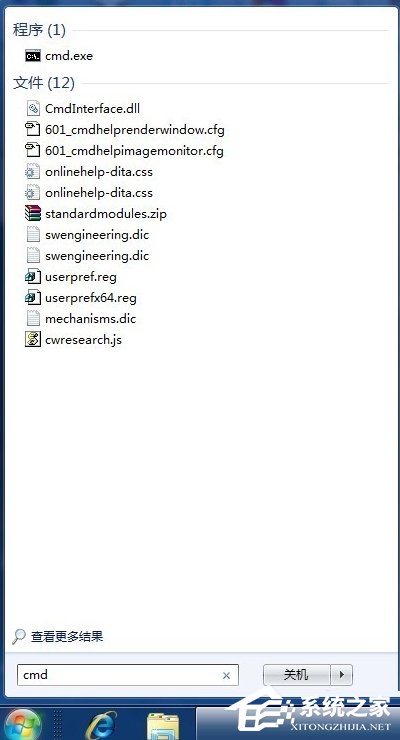
2、在cmd命令提示符输入.exe文件的存储路径和文件名,输入格式为d:\c\debug\lianxi,输入完毕按回车,即可看到程序运行成果,如下图所示:

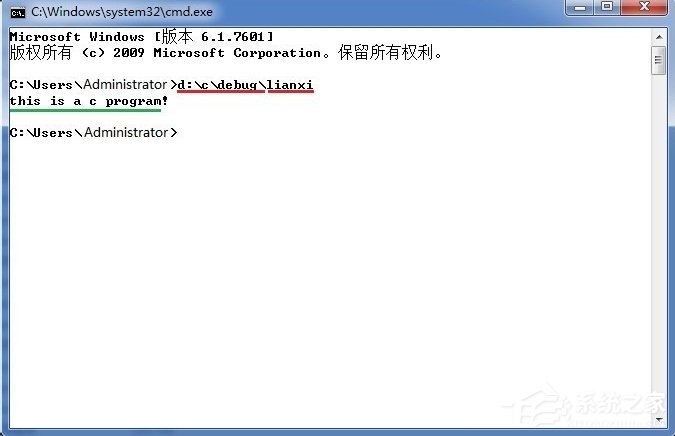
以上就是Win7系统cmd下运行exe文件的方法了,方法总共有两种,第一种直接找到.exe文件的所在文件夹,然后在此文件夹空白处右击打开cmd窗口,最后输入要运行的文件名回车即可;第二种是先打开cmd,之后输入路径运行,两种方法都很简单,大家任选一种就是了。
发表评论
共0条
评论就这些咯,让大家也知道你的独特见解
立即评论以上留言仅代表用户个人观点,不代表系统之家立场